Menetelmät tilin poistamiseksi Telegramissa

- 1476
- 218
- Preston Koch
Viestinnän äänimenetelmä nuorten keskuudessa ei ole tänään ensisijainen tavoite. Etusija annetaan pikaviestimille, jolloin voit vaihtaa minkä tahansa sisällön - tekstiä, ääntä, valokuvia ja videoita. Tämä on sitäkin kannattavampaa, että niitä rajoja, jotka on asennettu osana matkaviestinoperaattorien tariffeja.

Valitettavasti pikalähettäjillä on myös haittoja. Ne päivitetään usein, lähetetään ilmoituksia, pakotettu osallistumaan kyselyihin. Kaikki yllä olevat koskevat suosittua ristikkäistä messenger -sähkettä. Tänään opit poistamaan tämän asiakassovelluksen tilin ja itse sovelluksen kaikilla käytettävissä olevilla alustoilla.
Miksi ehkä on ehkä poistettava Telegram -tili
Jos olet vaativa käyttäjä ja kokeilet kaikkia tämän luokan sovelluksia, et vain pidä esimerkiksi Messenger -käyttöliittymästä - Skype, hän on ystävällisempi, vaikka tämä on maun kysymys. Joskus Telegram on asennettu vain kommunikoinnin vuoksi tietyn henkilön (esimerkiksi työnantajan) kanssa tämän tietyn viestintämenetelmän avulla, ja jos tätä kosketusta ei tarvita, ylimääräinen ohjelma voidaan poistaa. Lopuksi voidaan kutsua mahdollisten syiden joukossa, että jotkut kontakteista saadaan ärsyttävää roskapostia, toistuvaa ilmoituksia, joiden aihe ei ole ollenkaan kiinnostunut ja vastaavat asiat.
Tilin poistaminen voidaan suorittaa monin tavoin. Harkitse niitä yksityiskohtaisesti.
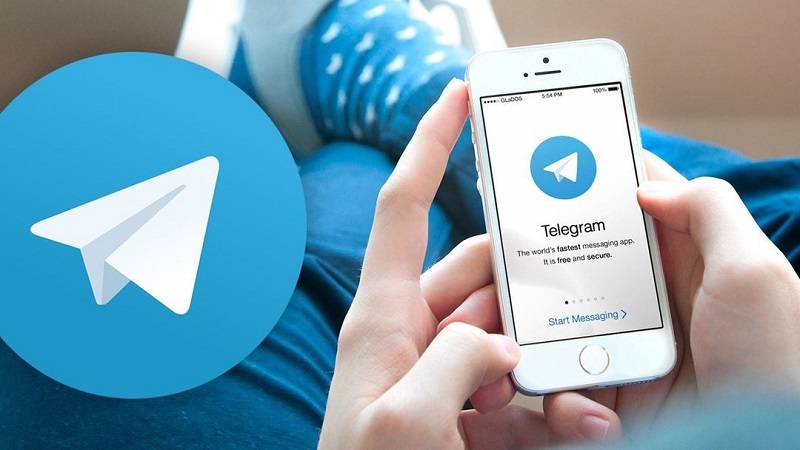
Kuinka poistaa profiili sähkeessä manuaalisesti
Poisto suoritetaan Messengerin sivuston kautta, kun taas kirjanpitotiedot ja käyttäjätiedostot tuhoutuvat suoraan yrityksen palvelimella.
Tätä varten sinun on siirryttävä Telegram.
HUOMIO. Huomaamme tärkeän vivahteen. Vaikka Telegram on ensisijaisesti keskittynyt mobiililaitteiden käyttäjiin, on suositeltavaa seurata tietokoneen linkkiä, ei älypuhelinta tai tablettia. Tosiasia on, että työpöydän selaimissa tämä menettely testataan erittäin huolellisesti, mutta selainten mobiiliversioiden suhteen tätä ei voida sanoa, joten tekniset tyynyt ovat mahdollisia.Kun olet painanut seuraavaa painiketta, uusi sivu avautuu, johon sinun on annettava koodi, joka vahvistaa aikomuksesi tilisi poistamiseksi. Huomaa, että vaikka koodi tulee puhelimeen tekstiviestien muodossa, voit vahvistaa tilin tilin vain sivuston kautta - tässä ei ole annettu menetelmää vahvistamisen kautta SMS: n kautta.
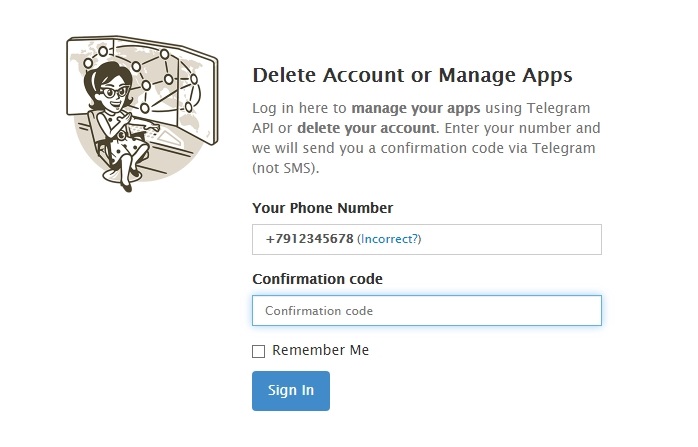
Ja vielä yksi kohta: Tilin poistaminen määritetyn linkin kautta, sinun on jo kirjattava sisään joko tietokoneeseen/kannettavaan tietokoneeseen tai mobiililaitteeseen (älypuhelin/tabletti), muuten tämä vaihtoehto ei toimi.
Saatuaan tuloksena oleva koodi sinun on vahvistettava toiminnot uudelleen ja paina sitten "Poista tili" -painiketta. Valinnaisesti samalla sivulla voit ilmoittaa tilin poistoon syyn, sillä tämä on annettu erillinen sarake. On suositeltavaa täyttää se, jos sinulla on erityisiä vaatimuksia ohjelmistotuotteille tai tukitoimille - tällaisen palautteen avulla kehittäjät saavat mahdollisuuden parantaa tuotteitaan ja vastata teknisen henkilöstön valituksiin.
Viimeinen toiminta, jonka jälkeen tilisi kaikilla yhteystietoilla ja sisältöllä, poistetaan peruuttamattomasti - paina painiketta "Kyllä, poista tilini/tilini".
On selvää, että jos pääset eroon tilistä, et tarvitse itse ohjelmaa. Siksi harkitsemme nyt, kuinka poistaa sähke kokonaan eri laitteista - puhelin, kannettava tietokone, tabletti. Tämä tehtävä on monimutkaisempi, koska eri alustoille se ei ole sama.
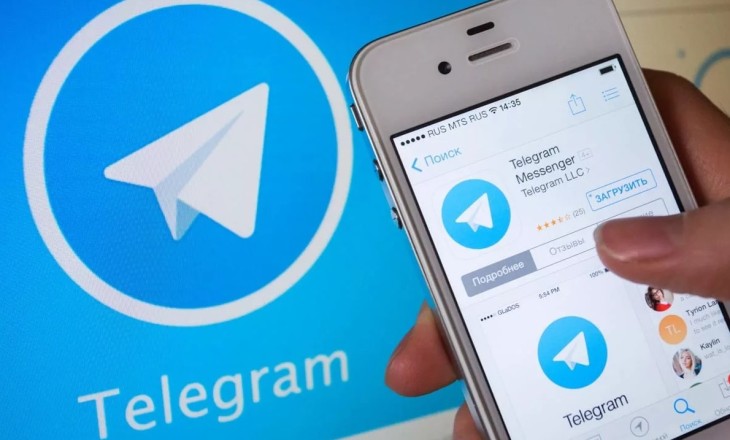
Kuinka poistaa sähke älypuhelimella Android -alustalla
Täällä voit käyttää vakiomenetelmää: Siirrymme "Asetukset" -kohtaan, valitse "Liite ja ilmoitukset" -kohdat, napsauta "Tiedot sovelluksista" -painiketta ja valitse Telegram. On vain napsauttaa "Poista" -painike.
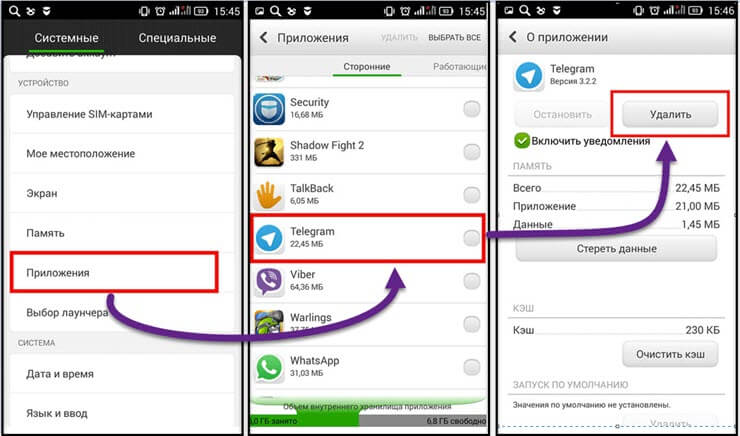
Messengerin poistaminen iOS: ssa
Tässä mobiili käyttöjärjestelmässä sovellusten poistaminen suoritetaan monin tavoin:
- Etsimme messenger -kuvaketta älypuhelimen näytöltä, kiinnitämme sen sormellasi muutaman sekunnin ajan, kunnes 3D -kosketusvalikko ilmestyy. Valitse kohta "Vaihda sovellustilaus", risti ilmestyy ohjelmaikkunan yläosaan, napsauta sitä - ja sovellus poistetaan;
- Toinen menetelmä on edellisen modifikaatio. "3D Touch" -valikon jälkeen sinun on jatkettava Telegram -kuvakkeen pitämistä muutaman sekunnin ajan - tämä johtaa ”liikkeen ja poistojen” toiminnon automaattiseen lanseeraukseen, minkä seurauksena tuttu risti ilmestyy huipulle huipulla. Se on edelleen sormen vapauttaminen ja paina tässä oleva kuvake;
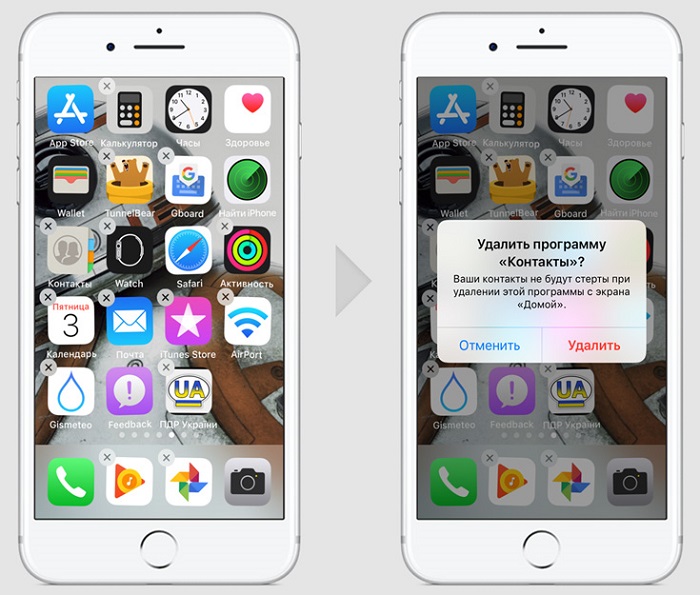
- Seuraava menetelmä vaatii tiettyä osaamista: On tarpeen painaa nopeasti lähettilään kuvaketta ja poistaa sormi siitä ennen kontekstivalikon ilmestymistä, kun sinun on vedettävä nopeasti sähkeikuvaketta jonnekin sivulle, tyhjään paikkaan näytön. Heti kun vapautat sormesi, sovelluskuvake palaa paikkaansa, mutta samalla puhelin käynnistää ”liikkuva ja deleetio” -toiminnon halutun ristin ulkonäön kanssa napsauttamalla, jota poistat ikuisesti Telegram iPhone tai iPad;
- Se tulisi mainita ja pidempi "klassinen" menetelmä "asetusten" kautta. Sinun on valittava "Basic" -välilehti ja siirryttävä iPhone -kauppaan. Etsimme luettelossa olevaa Telegram -kuvaketta, korosta se napsauttamalla "Poista" -painiketta.
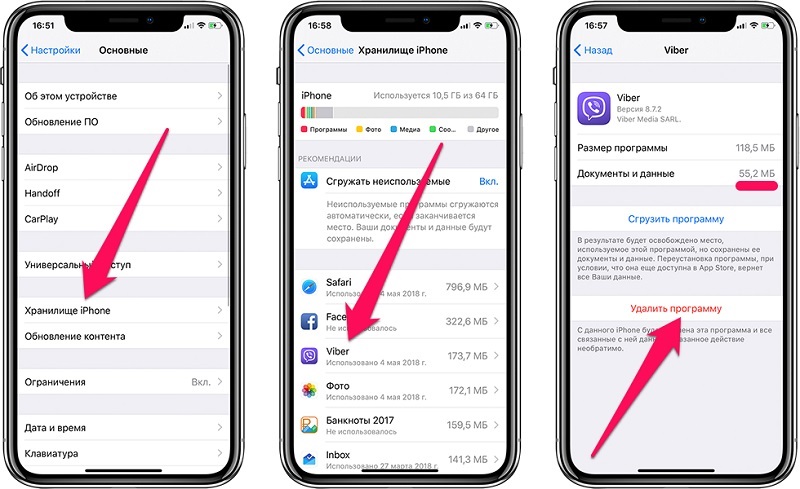
Telegramin poistaminen mobiililaitteilla Windows Phone -laitteella
Microsoft -käyttöjärjestelmän mobiiliversiossa suositun lähettilään poistaminen suoritetaan yksinkertaisesti ja nopeasti. On tarpeen valita “parametrit” -kuvake, etsi “System” -välilehti ja valitse “Storage” -kohta.
Täällä napsautamme "tämä laite" ja sitten "sovellukset ja pelit". Asennettujen sovellusten luettelossa etsimme sähkeitä ja napsauta "Poista" -painiketta. Se pysyy vain vahvistaaksesi valintasi.
Messengerin poistaminen Windows -käyttöjärjestelmässä
Ohjelmien poistaminen Windowsissa voidaan suorittaa eri tavoin. Kymmenen parhaan joukosta sinun on siirryttävä kohtaan "Asetukset", valitse siellä "Parametrit" -välilehti ja sitten - "Ohjelma". Windows 7/8: ssa tämä tehdään "ohjauspaneelin", "ohjelman" -välilehden ja "ohjelmien poistamisen" kautta. Kun olet valinnut Telegram -kuvakkeen napsauttamalla "Poista" -painiketta, Messenger Deilator käynnistyy, ja se poistetaan tietokoneesta yhdessä kaikissa liittyvissä kansioissa, tiedostoissa ja tietueissa rekisterissä.

Telegramin poistaminen tietokoneissa, joissa on asennettu Mac OS
Applen käyttöjärjestelmässä sovelluksen poistaminen suoritetaan tavallisella tavalla:
- Napsauta Finder -kuvaketta (se sijaitsee Dock -kansiossa);
- Valitsemme sivuttaisvalikosta "Ohjelma" -vaihtoehdon;
- Etsimme Telegram -kuvaketta, vedä se koriin, joka sijaitsee laituripaneelissa aivan lopussa;
- Jos haluamme.
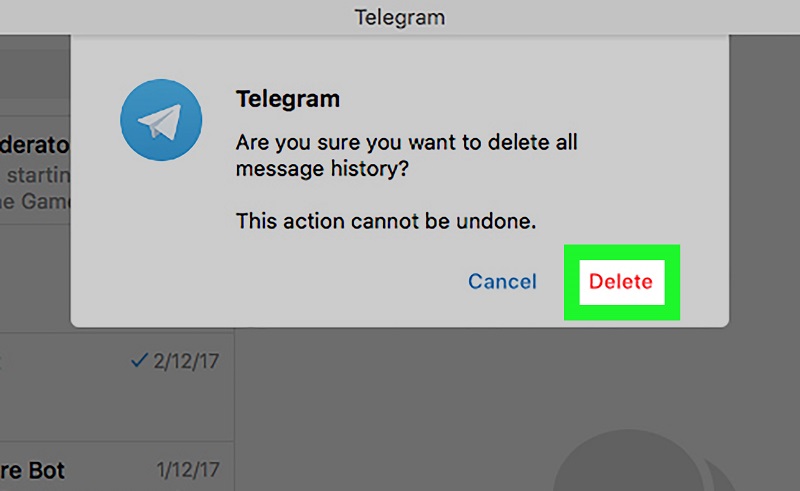
Jos jätät viimeisen kohteen huomiotta, Telegram voidaan palauttaa milloin tahansa löytämällä korista ja painamalla “tiedosto” -valikkokohtaa ja "palauta".
Ubuntu/Debianin poistaminen
Linux -perheessä ohjelman poisto suoritetaan hieman monimutkaisemmaksi. Kuvailemme ubuntu/debian -jakaumien menettelytapa.
Jos sähkeiden asentaminen suoritettiin käyttämällä SNAP-paketinhallintaa, on välttämätöntä avata päätelaite poistamaan lähettiläs ja syötä SUDO SNAP Poista Telegram-Desktop-rivi, joka vahvistaa Enter-painikkeella. Tyypillisesti deleetiokomennolle toiminnan vahvistus suoritetaan syöttämällä salasana (jos tämä vaihtoehto asennettiin käyttöjärjestelmän asennuksen aikana). Ohjelman lopullista poistamista on vielä odotettava.
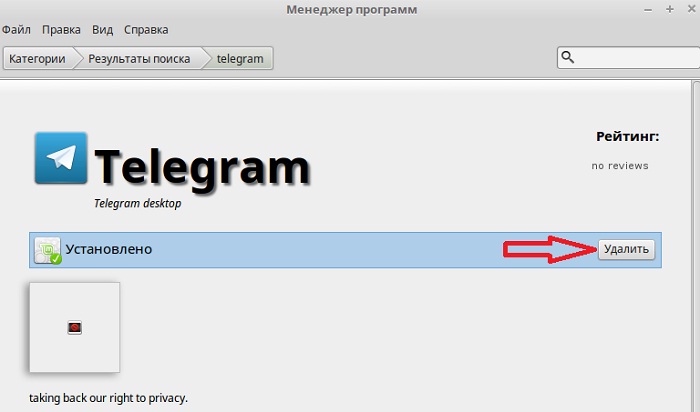
Automaattinen tilinpoisto
Telegramilla on paljon omia palvelimia, joilla on erittäin suuri taulukko tietojen tallentamiseen. Mutta tämä ei tarkoita, että kehittäjät liittyvät levytilaan tuhlauksella. Yksi säästömittauksista on poistaa käyttäjätilit automaattisesti, jotka ovat passiivisia pitkään. Tällaiset profiilit poistetaan, mutta heidän omistajansa vastaanottavat asianmukaiset viestit, joiden avulla voit lykätä tai vahvistaa tämän toiminnan.
Oletuksena passiivinen odotusjakso on 6 kuukautta, ja käyttäjä voi muuttaa tätä parametria tilinsä asetuksissa, lisätä tai vähentää sitä. Jos haluat poistaa tilin automaattisesti Telegramissa tietyn ajanjakson jälkeen, sinun on napsautettava kolme vaakasuuntaista raitaa, jotka on sijoitettu Messengerin vasempaan yläkulmaan ja valittava "Asetukset" -valikkokohta Gear -kuvakkeella. Valitse ilmestyvästä ikkunasta kohde "yksityisyys" ja sivun alaosasta - vaihtoehto "Tilin poistaminen". Napsauttamalla ilmausta "Jos passiivisuus", voimme valita ajanjakson 1 kuukaudesta vuoteen, minkä jälkeen on vielä napsauta "Tallenna" -painiketta.
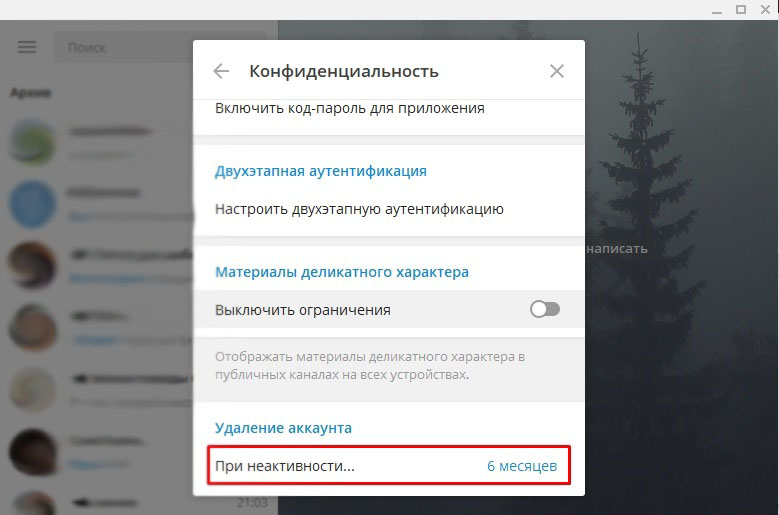
Nyt, jos et aja messengeriä määritetyn ajanjakson ajan, sen jälkeen profiilisi poistetaan automaattisesti. Mikä on hyvä tämä menetelmä: Sen avulla voit poistaa tilin, vaikka unohdit/kadotat salasanasi siihen tai sinulla ei ole pääsyä älypuhelimeen sen tappion tai varkauden vuoksi.
Kuten näette, tilin ja lähettiläs itse ei vaadi erityistä tietoa - tämä on tavanomainen menettely, joka suoritetaan tietyn alustan puitteissa. Jos sinulla on ongelmia, kuvaile niitä kommentteissa, yleensä tällaiset viestit eivät pysy ilman pätevää vastausta.
- « Miksi ääni ei toimi tietokoneella ja kuinka korjata se
- Internet -ruusukkeiden asianmukainen yhteys »

